無法載入庫 DevIl.dll:修復該問題的 5 種方法
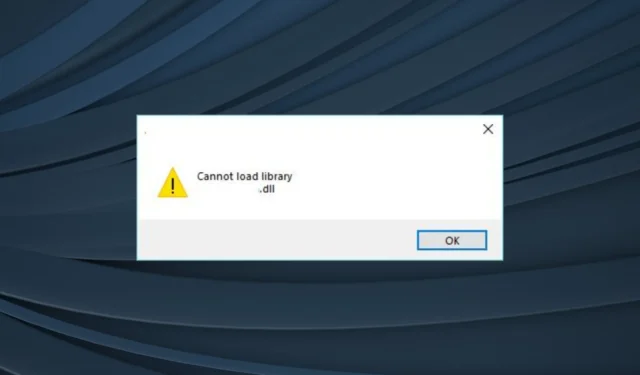

通常,在使用 DevIl 映像庫和 Microsoft Visual Studio 時,您可能會遇到無法載入 DLL ‘DevIL.dll’: 找不到指定的模組。 (HRESULT 異常:0x8007007E)或類似錯誤。
當 DLL 和 Visual Studio 的版本(x32 和 x64)不符或連結器設定配置不正確時,就會出現問題。
如何修復無法載入庫 DevIl.dll 錯誤?
在我們開始使用稍微複雜的解決方案之前,請先嘗試以下快速解決方案:
- 確保 DLL 檔案或庫 (lib) 與專案(.exe 檔案)放置在同一資料夾中。
- 如果可能的話,回滾到 DevIL 的先前版本。
- 如果您有另一台 PC 運行相同的作業系統架構,請從中取得 DevIl.dll 檔案。
1.使用DLL修復工具
遇到無法載入函式庫 Devil.dll 錯誤時,您的主要方法應該是使用有效的 DLL 修復工具。
可靠的工具具有廣泛的 DLL 庫。它將掃描 PC 上所有可用的 DLL 文件,並用新副本取代遺失或損壞的文件。
2.取得正確的DLL版本
根據我們的專家的說法,在 64 位元 Windows PC 上使用 64 位元版本的 DevIL DLL,但使用 32 位元版本的 Visual Studio 可能會引發錯誤。因此,如果您有 32 位元 Visual Studio,請取得 32 位元 DevIl.dll 文件,無論作業系統架構如何。
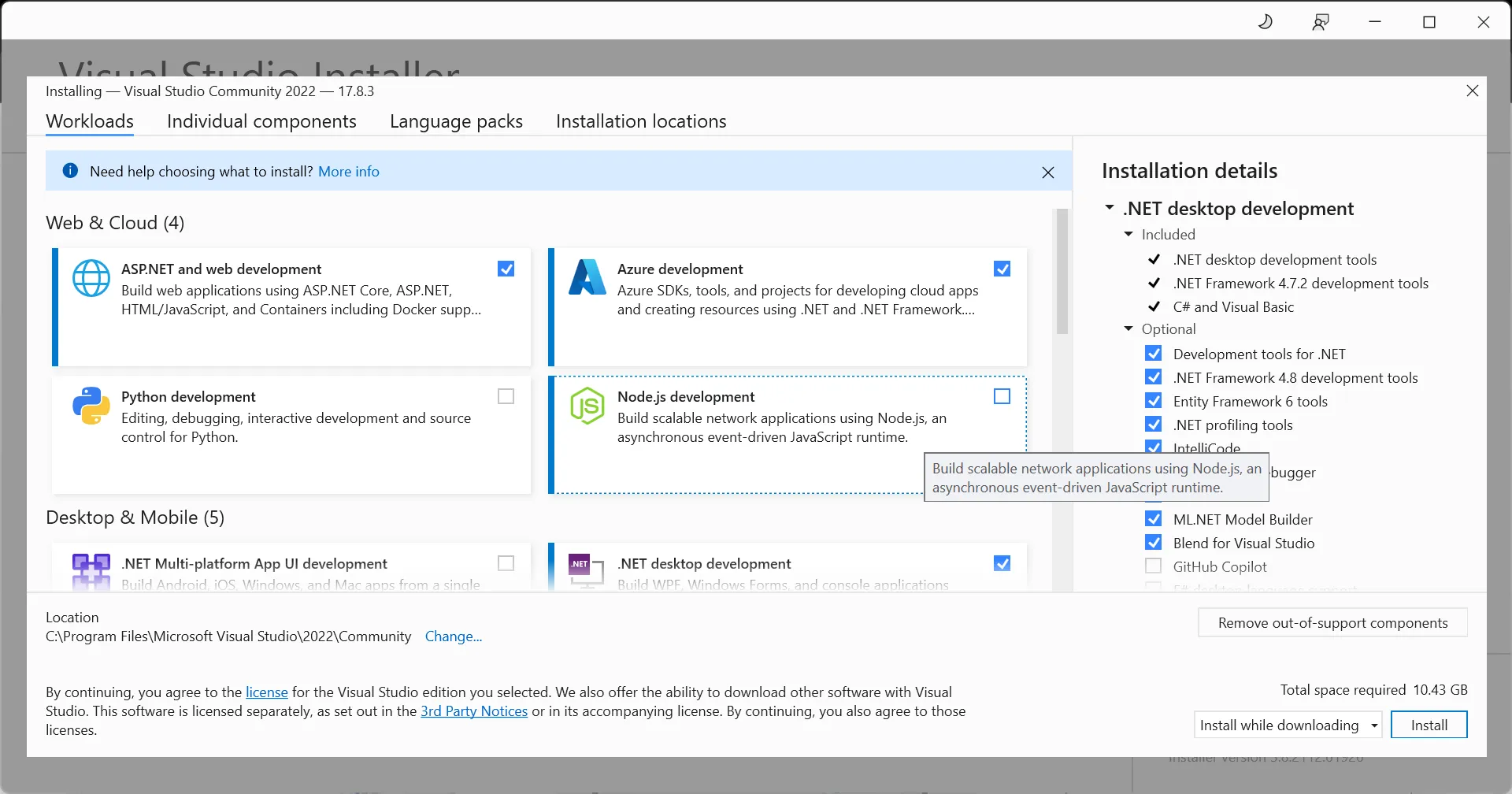
請記住,由於 DevIl.dll 是程式或專案特定的 DLL,因此它不會儲存在 System32 資料夾或任何其他 Windows 資料夾中。另外,手動下載 DLL 後,將其移至專案特定的資料夾。
3. 更改連結器設定
- 右鍵點選您的專案並選擇屬性。
- 從導覽窗格前往C/C++,然後按一下「其他包含目錄」。
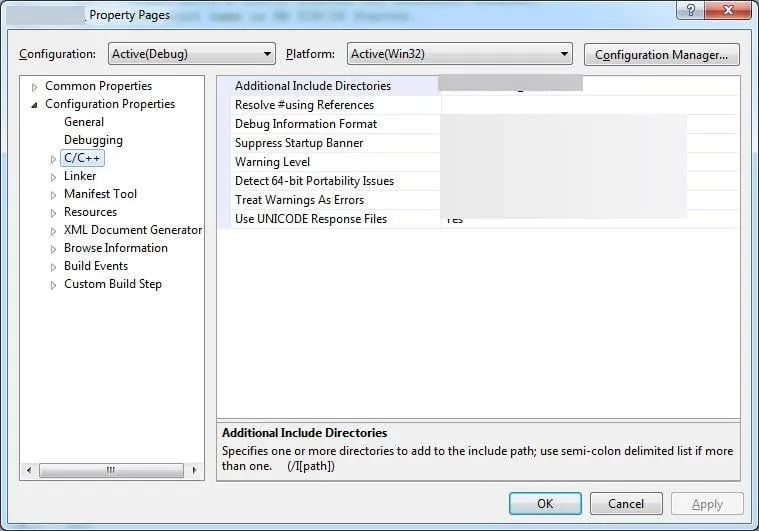
- 現在,找到 DevIl 目錄中的 include 資料夾,然後按一下「開啟」。
- 完成後,從左側展開連結器,然後前往「常規」。
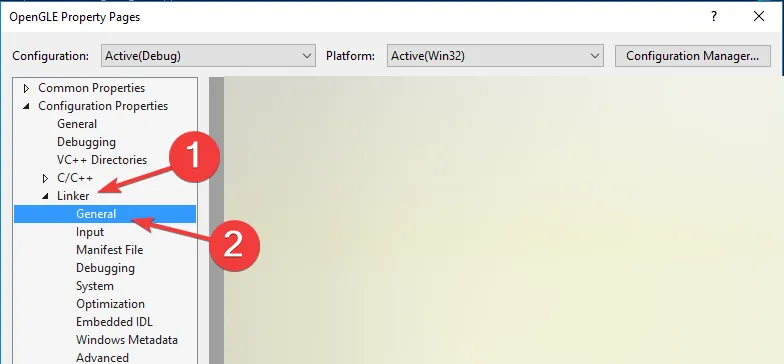
- 現在,將DevIl 的lib 資料夾(包含DevIL.lib、ILU.lib 和ILUT.lib)加入 選項。其他庫目錄
4. 下載 Microsoft Visual C++ Redistributables
- 前往Microsoft 官方網站,下載最新相容版本的Microsoft Visual C++ Redistributables< /span> ,對應系統架構。
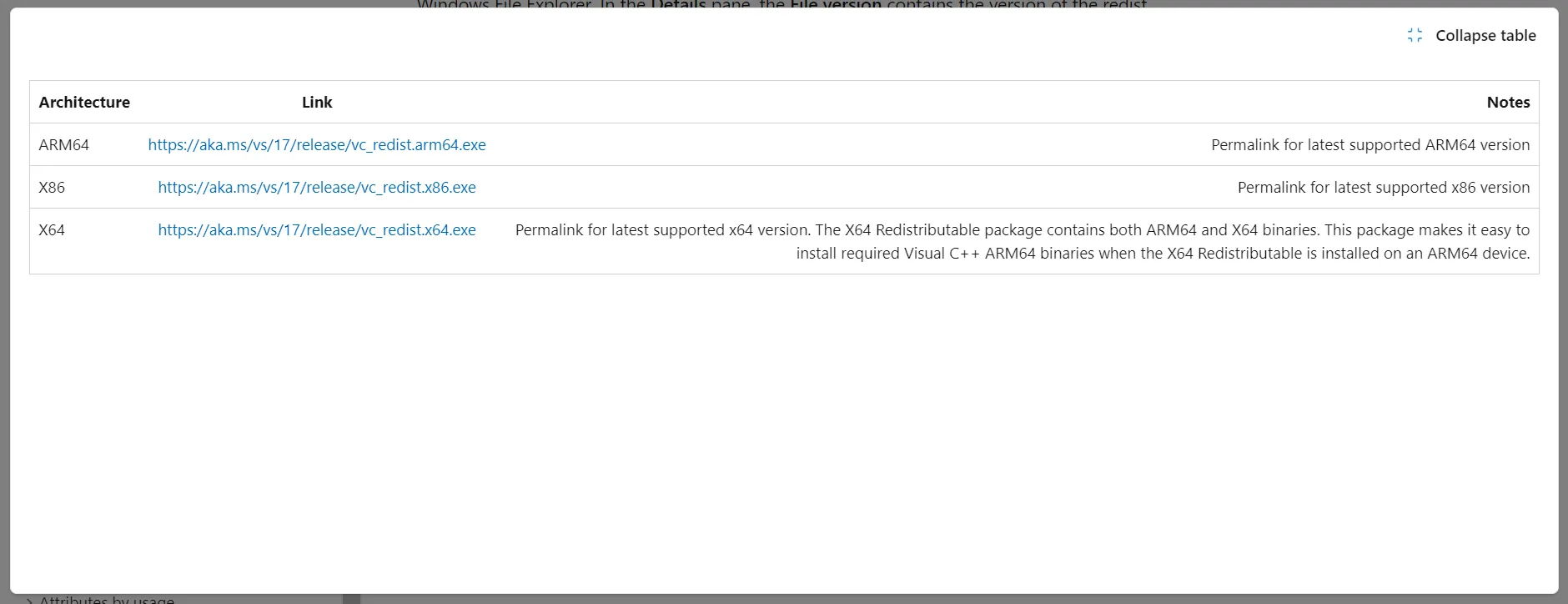
- 執行安裝程式並按照螢幕上的指示完成安裝。
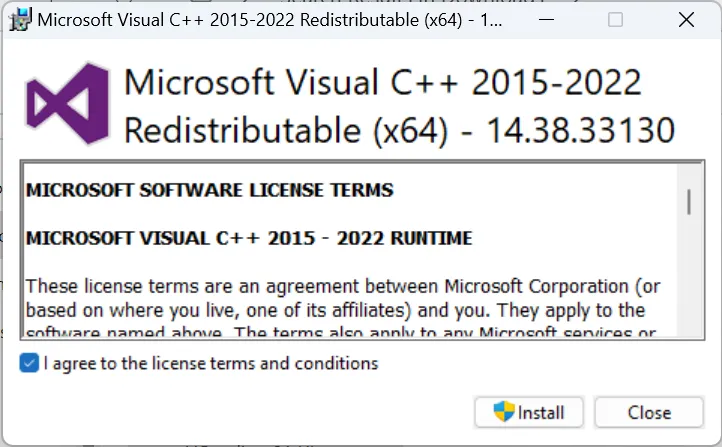
- 完成後,重新啟動計算機,並驗證無法載入庫 DevIl.dll 錯誤是否已修復。
5.重新安裝程式
- 按Windows + R 開啟“執行”,輸入appwiz.cpl 在文字欄位中,然後點選 Enter 。
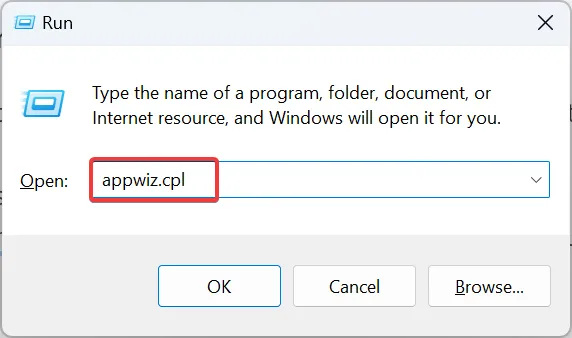
- 選擇需要 DevIl.dll 檔案的程序,然後按一下卸載。
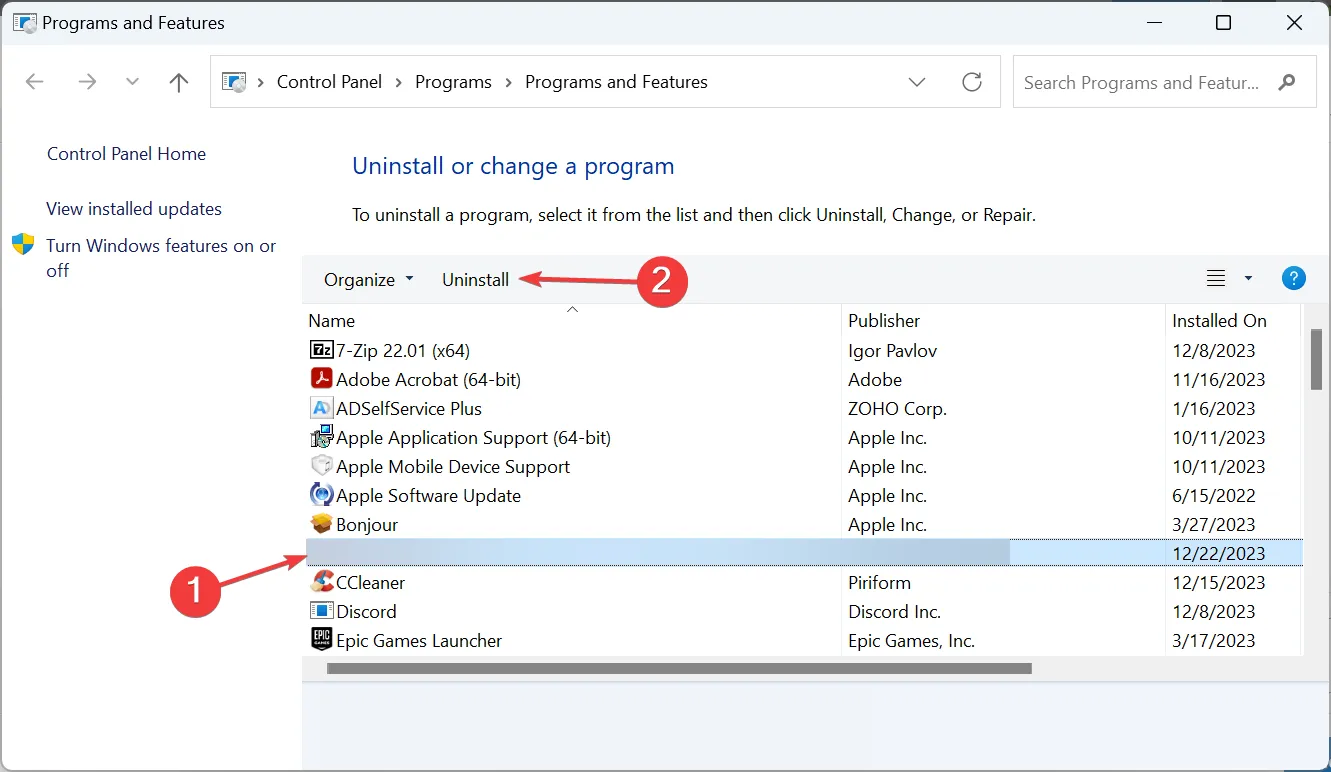
- 按照螢幕上的指示完成該過程。
- 重新啟動計算機,然後從官方來源(即網站或 Microsoft Store)重新安裝程式。
大多數需要 DevIl.dll 的程式通常與它捆綁在一起,如果您收到「無法載入庫」錯誤,則表示由於安裝問題而未下載該檔案。在這種情況下,重新安裝程式即可解決問題!
當您遇到缺少 opencl.dll 錯誤時,類似的方法會有所幫助。
如有任何疑問或分享對您有用的方法,請在下面發表評論。



發佈留言